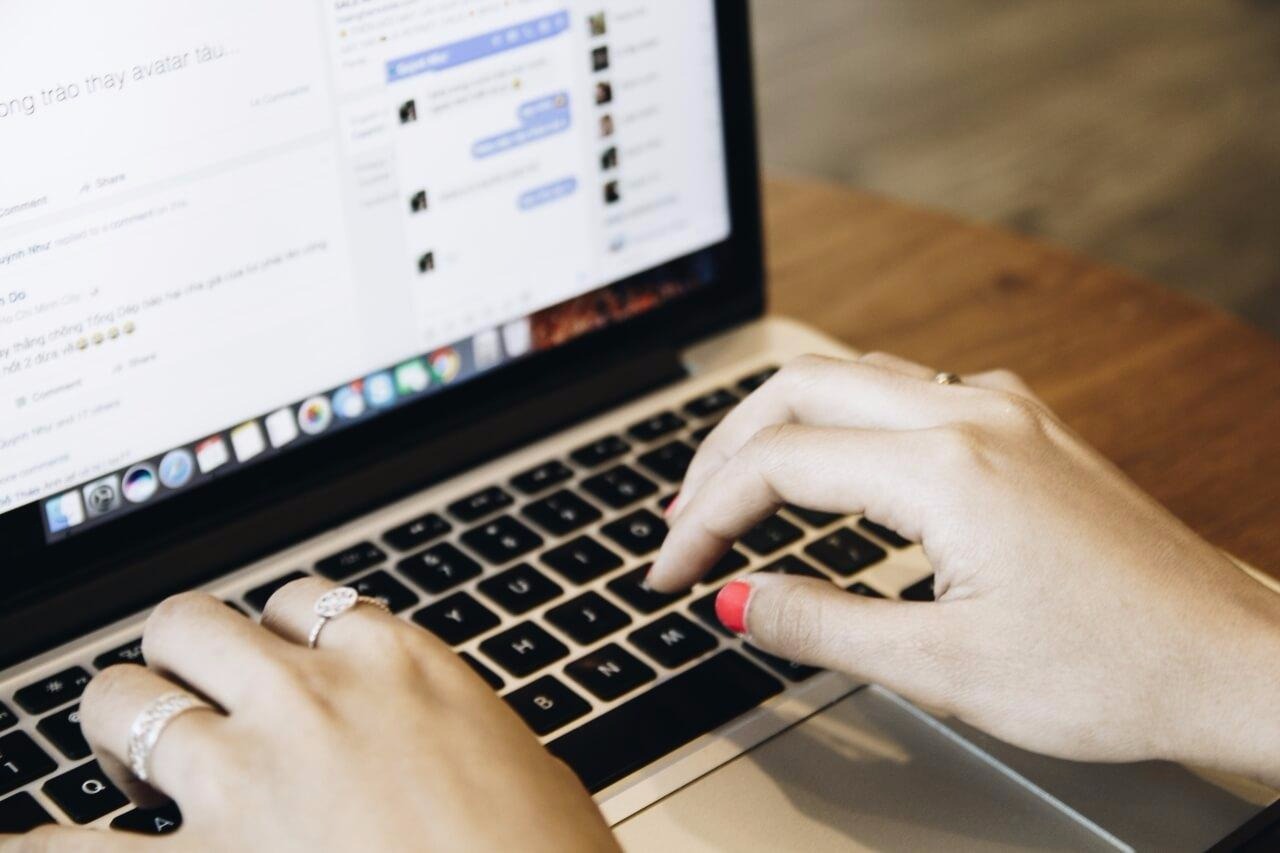티스토리 뷰
알집 다운로드 안내 추천
컴퓨터를 이용하다보면 파일을 빠르게 전달하기 위해서 용량을 줄이거나 하나로 압축해야하는데요. 알집은 이럴때 사용할 수 있는 소프트웨어로 압축프로그램이에요. 알집을 어떻게 다운로드 받는지 설치까지 함께 알아보겠습니다.
알집을 사용하시면 어떤 파일이건 용량줄이기를 할 수 있고 엄청나게 많은 파일도 하나로 압축하여 만들 수 있는데요. 물론 이 기능을 수행하는 소프트웨어는 많지만 국내에서는 이스트소프트의 알집이 가장 유명해요.
알집은 각종 해외 압축해제프로그램만 있을 당시 한글 설정과 더불어 보기 쉬운 사용자 인터페이스로 크게 히트를 하였는데요. 아직까지도 그 명성이 유지되고 있어요. 전국민 압축프로그램이라는 타이틀을 보유한 알집 지금 다운로드해보세요.
다운로드에 어려움을 겪고 계시는 분들이 있을 것 같아 차근차근 다운로드 방법에 대해 알려드리도록 할께요. 먼저 공식 배포를 담당하고 있는 사이트인 알툴즈 사이트에 접속을 하도록 하세요.
알툴즈 사이트에서는 알집뿐만 아니라 알약, 알씨등 다양한 소프트웨어를 무료 다운로드 하실 수 있는데요. 여기에서는 알집을 선택하여 다운로드를 진행해야 합니다.
알툴즈 홈페이지 위쪽을 살펴보시면 우리가 찾는 메뉴가 눈에 띌꺼에요. 우선 홈페이지 상단에서 다운로드 메뉴를 선택해주세요.
잠시뒤 화면에 안보이던 하위 메뉴가 등장할꺼에요. 잘 살펴보시면 아래 이미지와 같이 몇가지 프로그램들 사이에 알집이 보입니다. 선택해주시고 페이지를 이동합니다.
기본적으로 알집은 아래와 같은 기능을 포함하고 있습니다. 기본적으로 압축이 가능한 포맷은 EGG, ALZ, ZIP, TBZ, TGZ, LZH, JAR 입니다. 이외에도 해제 가능한 포맷이 많으니 아래 표를 참고해주세요.
알집 다운로드 페이지를 살펴보시면 화면 왼쪽편에 설치하기 버튼이 있습니다. 해당 버튼을 클릭하시면 알집 설치파일 다운로드를 진행할 수 있습니다. 설치파일 용량은 약 15MB입니다.
자 알집 설치파일을 받으셨으면 실행해서 최신버전의 압축풀기프로그램을 설치하도록 하세요. 설치과정은 아래 사용자 사용권 동의부터 시작해 설치시작 > 설치 방법 선택 > 사용자 지정 설치로 이어져요.
당연히 알집을 설치하려면 라이선스 계약 항목에 동의를 해주셔야겠죠? 동의 안함을 누르시면 설치는 더이상 진행되지 않아요.
계약동의를 진행하시면 이제 설치 시작이라는 버튼이 등장해요. 여기서 방심하면 제휴서비스라는 것이 우리 컴퓨터에 설치되요. 읽어보시면 아시겠지만 외부와 제휴된 프로그램이라고 해요. 필요하신분만 체크하고 진행하세요.
이번에도 제휴서비스가 등장했어요. 다시 말씀드리지만 제휴서비스는 알집과는 상관없는 서비스이니 선택적으로 필요에 의해서만 체크하시면 되요.
앞선 설정이 조금 찝찝하시면 사용자 지정 설치를 선택해주세요. 사용자 지정설치에서는 앞선 제휴서비스등의 항목 체크유무를 확인할 수 있어요.
알집 인스톨이 시작되었군요. 소요시간은 얼마되지 않으니 정상적으로 종료될때까지만 잠시 기다려 주시면됩니다.
설치가 완료되었습니다! 추가적으로 알약도 설치해보라고 하는데요. 필요하신분만 설치를 이어서 진행하시면 되겠죠. 당연히 필수는 아닙니다. 이제 설치된 알집을 실행하여 이상이 없는지 여부를 확인해보세요.
위 과정 그대로 따라했는데 압축파일을 만들기와 풀기를 하는 알집은 정상적으로 설치완료되었어요. 이상 압축해제 프로그램 다운로드 하기에 대해 알아보았습니다.